コンテキスト メニューには、シミュレーションの進行状況を詳細に調べるための、いくつかのツールが含まれています。
コンテキスト メニューのオプションは、現在のコンテキストに基づいて変化します。
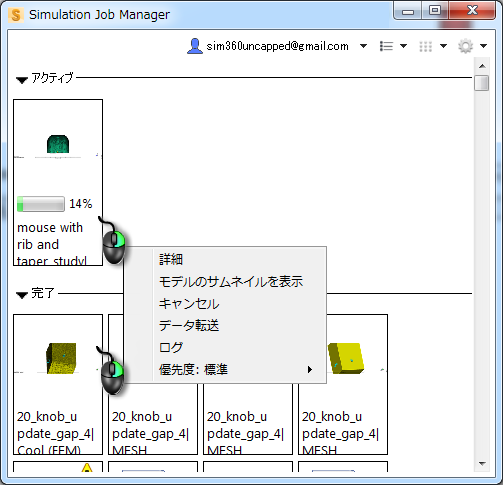
- [詳細]: 選択したジョブの詳細ビューを開きます。ジョブ タイプ、優先度、スケジュール設定された時間、開始時間、終了時間、ソース コンピュータのそれぞれのステータスがリストされ、モデルのサムネイル イメージが表示されます。実行中、進行状況バーはシミュレーションの進行状況を示します。詳細ビューを閉じるには、[OK]をクリックします。
- [モデルのサムネイルを表示]: イメージ用の既定のアプリケーションでモデルのサムネイル イメージを開きます。このファイル タイプに対する Windows のファイルの関連付け設定でサムネイル イメージを開くアプリケーションを決定します。
- [キャンセル](実行中の場合): 実行中のジョブを停止します。表示用の追加の結果はローカル ワークステーションに保存されません。ジョブをキャンセルするとクラウド クレジットが払い戻されます。
- [削除](完了している場合): クリックすると、[完了]リストからジョブが除去されます。ただし、ローカル コンピュータからはジョブは削除されません。
- [データ転送]: クラウドとの間でアップロードおよびダウンロードしたデータの概要を表示します。
- [ログ]: エラーが発生した場合、ログ ファイルは有用な情報源となります。このログ ファイルには、非常に技術的な情報がたくさん含まれています。問題が発生した際には、テクニカル サポートのエンジニアがこのような情報の提出を求める場合があります。
- [優先度](実行中の場合): ローカル解析で実行したジョブの優先度を設定します。既定では、ローカル ジョブは[標準]の優先度になっています。この場合、ローカル ジョブは送信順に実行されます。ただし、送信順よりも早くローカル ジョブを実行する必要がある場合は、優先度を[高]に上げます。この場合、実行前に送信したジョブ数に関係なく、現在のジョブが終了した直後にジョブが実行されます。同様に、送信順よりも遅くジョブを実行する場合は、優先度を[低]に変更します(このオプションは ローカルジョブに対してのみ有効になります。)
1 つまたは複数のジョブが選択されているときのコンテキスト メニューの動作:
複数のジョブを選択するには、キーボードの[Ctrl]キーを押しながら必要なジョブをクリックします。連続するジョブをまとめて選択するには、最初のジョブを選択し、キーボードで[Shift]キーを押しながら最後のジョブをクリックします。複数のジョブが選択されている場合、選択したジョブがアクティブであるか完了しているか、またはそれらの両方が含まれているかによって、コンテキスト メニューに表示される項目は異なります。
- アクティブなジョブのみが含まれている場合は、コンテキスト メニューに[キャンセル]が含まれますが、[削除]は含まれません。
- 完了したジョブのみが含まれている場合は、コンテキスト メニューに[削除]が含まれますが、[キャンセル]は含まれません。
- アクティブなジョブと完了したジョブを組み合わせて選択した場合、[キャンセル]をクリックすると、アクティブなジョブにのみ処理が適用されます。同様に、[削除]をクリックすると、完了したジョブにのみ処理が適用されます。
注: [リスト]ビュー モードを使用しているときは、アクティブなジョブと完了したジョブの組み合わせのみを選択できます。[アイコン]ビュー モードでは、アクティブなジョブと完了したジョブを同時に選択することはできません。